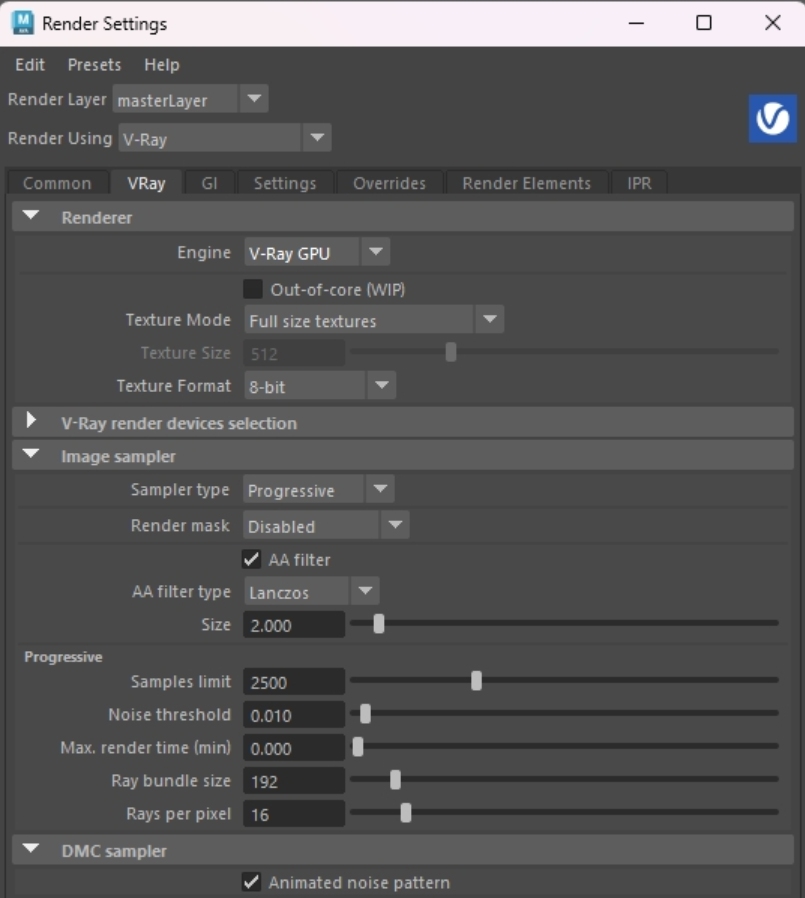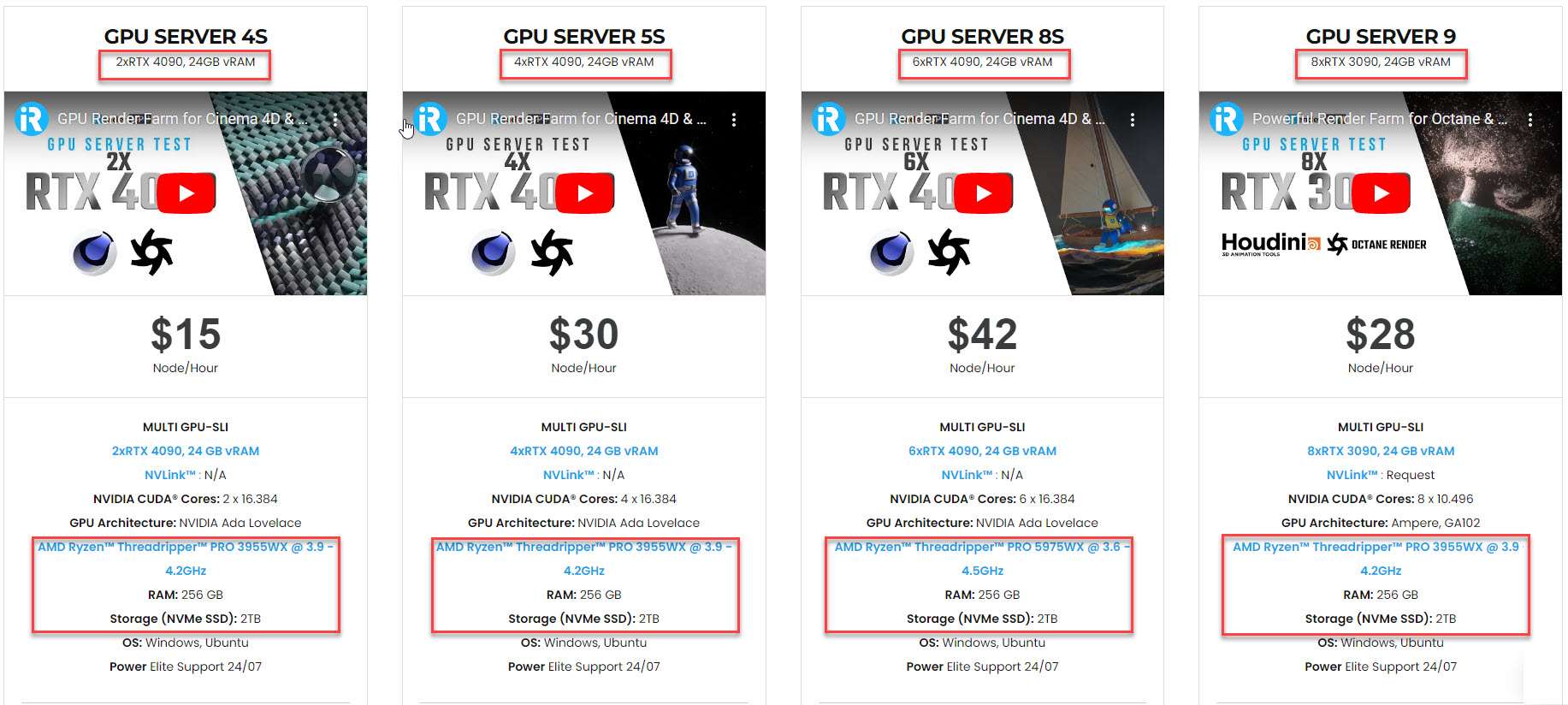Chuyển dự án V-Ray sang V-Ray GPU
Việc di chuyển các scene giữa V-Ray và V-Ray GPU là một quá trình khá phức tạp, cần phải điều chỉnh sang GPU sampling thủ công. Tuy nhiên, V-Ray 6 với những thay đổi mới trong giao diện GPU đã giúp đơn giản hóa quy trình này. Tất cả cài đặt lấy mẫu (sampling) được dịch tự động giữa V-Ray và V-Ray GPU, mang lại cho người dùng kết quả nhiễu tương đương.
Các giá trị mặc định GPU được tối ưu hóa mới
V-Ray GPU 6 mang đến những thay đổi trong giao diện người dùng GPU nhằm cải thiện trải nghiệm người dùng. Chaos đã cập nhật các giá trị mặc định GPU sampling để thể hiện tốt hơn các cài đặt chung. Giao diện người dùng GPU hiện có thể giữ tất cả các cài đặt có liên quan khi chuyển đổi giữa V-Ray và V-Ray GPU, bao gồm Quản lý màu sắc (Color management), Chiếu sáng toàn cầu (Global illumination), cài đặt Frame buffer và cài đặt Global. Trong các phiên bản trước của V-Ray, việc chuyển đổi giữa V-Ray và V-Ray GPU sẽ đặt lại tất cả cài đặt về mặc định. Các mặc định lấy mẫu GPU cũ rất linh hoạt, điều này dẫn đến kết xuất GPU sạch noise hơn CPU (và chậm hơn).
Quy trình làm việc của V-Ray ngày càng dễ sử dụng trong những năm gần đây. V-Ray GPU có thể render hình ảnh không bị nhiễu mà không cần thực hiện các thao tác thủ công. Tất cả các cài đặt lấy mẫu được xử lý tự động, V-Ray GPU sử dụng khả năng lấy mẫu thông minh và khả năng thích ứng scene để tìm hiểu về scene, sau đó chỉ định số lượng mẫu tối ưu nhất cho từng thành phần, khuếch tán, phản xạ, khúc xạ..v.v.
V-Ray GPU sử dụng 2 thanh trượt để kiểm soát độ nhiễu/thời gian render, đó là Giới hạn mẫu (Samples Limit) và Ngưỡng nhiễu (Noise Threshold).
-
- Giới hạn mẫu – Samples Limit: Chỉ định số mẫu tối đa trên mỗi pixel để tinh chỉnh hình ảnh.
- Ngưỡng nhiễu – Noise Threshold: Xác định thời điểm dừng tinh chỉnh pixel. Giá trị ngưỡng cao hơn cho phép hình ảnh có nhiều nhiễu hơn, trong khi giá trị ngưỡng thấp hơn sẽ cố gắng giảm nhiễu.
Chaos đã thay đổi giá trị mặc định của Samples Limit thành 2500. Giá trị này thể hiện giá trị mặc định chung tốt hơn và sẽ hoạt động tốt trong hầu hết các scene.
Giới hạn mẫu có tác động lớn nhất đến hiệu suất, các cài đặt mặc định sẽ hoạt động trong hầu hết các trường hợp. Nếu bạn cần hình ảnh render rõ ràng hơn, trước tiên bạn nên thử nghiệm với Ngưỡng nhiễu thấp hơn trước khi tăng Giới hạn mẫu.
Nguồn: support.chaos.com
Render Bucket hay Render Progressive?
Các đề xuất để render bằng V-Ray GPU bao gồm sử dụng chế độ Progressive để render cục bộ và chế độ Bucket cho Distributed Rendering. Trong trường hợp của hầu hết các scene, lựa chọn phổ biến là đặt giới hạn 2500 mẫu và Ngưỡng nhiễu trong khoảng 0,01 đến 0,005. Ngoài ra, điều quan trọng là phải sử dụng AI Denoiser và Intel Denoiser nâng cao trong V-Ray 6, vì chúng có khả năng duy trì các chi tiết bóng vượt trội so với các phiên bản trước.
Nguồn: support.chaos.com
So sánh kết quả nhiễu giữa V-Ray và V-Ray GPU
Trong V-Ray 6, giao diện người dùng GPU tự động chuyển đổi cài đặt lấy mẫu giữa V-Ray và V-Ray GPU, mang lại cho bạn kết quả nhiễu gần giống nhau. Ngưỡng nhiễu được liên kết giữa hai trình render, nó sẽ không đặt lại về giá trị mặc định như trước. Giới hạn mẫu được liên kết nội bộ với Max Subdivs, điều này giúp đơn giản hóa quá trình thử nghiệm công cụ GPU với các scene CPU hiện có và giúp công cụ GPU tăng hiệu suất đáng kể vì nó sử dụng các cài đặt lấy mẫu phù hợp hơn.
Ngoài ra, tất cả các cài đặt render có liên quan đều được giữ nguyên khi chuyển đổi giữa V-Ray và V-Ray GPU, bao gồm:
-
- Tất cả cài đặt Frame Buffer
- Global Switches
- “Fit resolution to VFB” (IPR)
- Các cài đặt Light Cache
- Image Filter và Render Mask
- Environment rollout
- Camera rollout
- Color Mapping rollout
- Color Management rollo
Tăng tốc render V-Ray với iRender
iRender cung cấp máy chủ (server) cấu hình cao, cụ thể là 1/2/4/6/8x RTX 4090 & RTX 3090. Với CPU mạnh mẽ là AMD Ryzen™ Threadripper™ PRO 3955WX @ 3.9 – 4.2GHz và AMD Ryzen™ Threadripper™ PRO 5975WX @ 3.6 – 4.5GHz, bộ nhớ RAM 256GB và dung lượng ổ cứng NVMe SSD 2T, tất cả các server của chúng tôi có thể xử lý hầu hết mọi mức độ phức tạp của các dự án V-Ray.
iRender mang đến cho bạn, các nghệ sĩ 3D, một giải pháp render mạnh mẽ và hợp lý để thỏa sức sáng tạo. Chúng tôi tự hào là render farm duy nhất nơi bạn có thể cài đặt bất kỳ phần mềm, plugin phiên bản nào để phục vụ cho dự án. Bạn sẽ có toàn quyền kiểm soát các server và sử dụng chúng như máy tính cá nhân của mình.
Hãy cùng theo dõi video test hiệu suất render V-Ray trên các server của chúng tôi.
Sử dụng dịch vụ của iRender chưa bao giờ dễ dàng và tiện lợi hơn chỉ qua một ứng dụng:
Nhận ưu đãi 100% cho khoản nạp đầu tiên trong vòng 24 giờ đăng ký từ chương trình ưu đãi đặc biệt tháng 5 của chúng tôi.
Để biết thêm thông tin, xin vui lòng liên hệ với chúng tôi qua email [email protected] hoặc số điện thoại +84915875500.
iRender – Happy Rendering!
Nguồn tham khảo: chaos.com